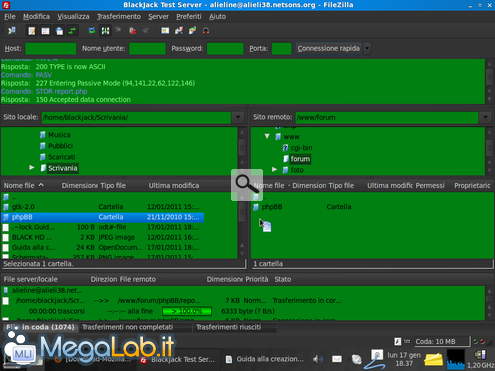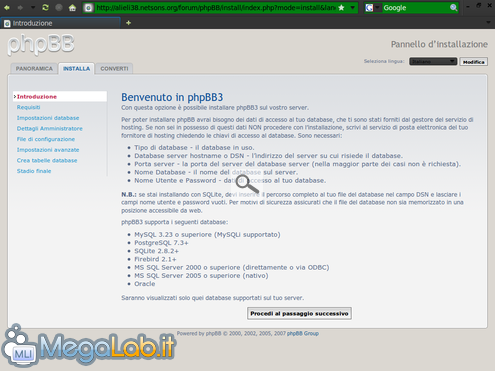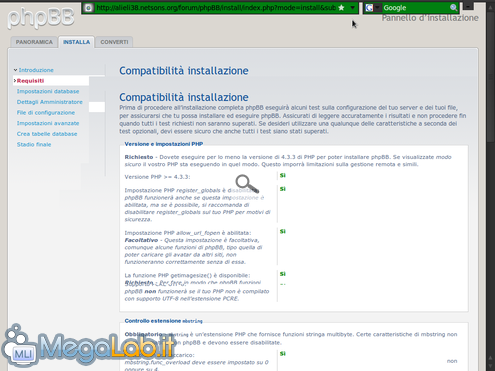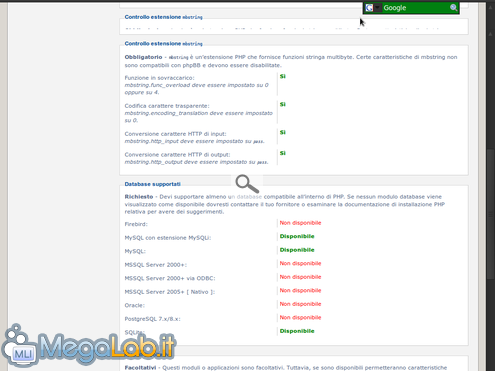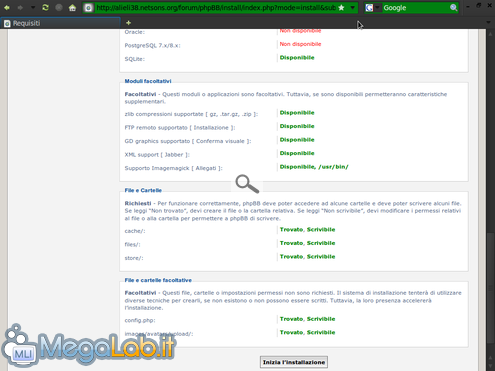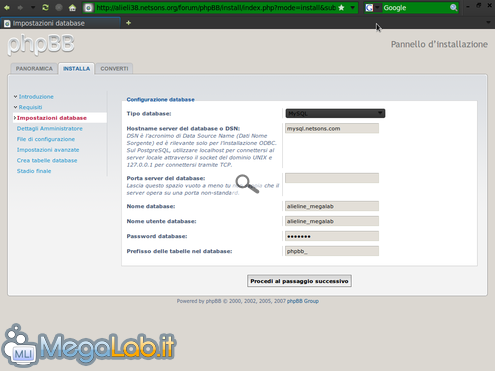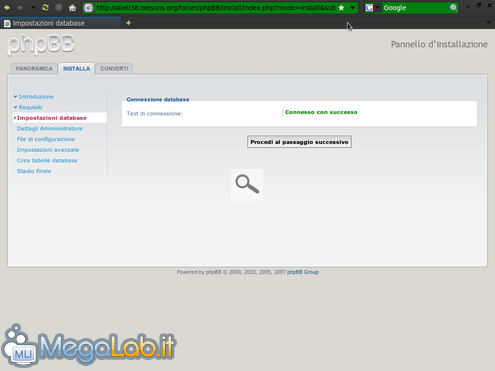Canali
Ultime news

Ultimi articoli
 Le ultime dal Forum |

Correlati
 TagPassa qui con il mouse e visualizza le istruzioni per utilizzare i tag! Installazione phpBB3Come prima cosa, bisogna provvedere al download del software. Per farlo rechiamoci alla pagina seguente (o all'apposita scheda download). Questa guida è stata realizzata utilizzando phpBB in versione 3.0.8, ma dovrebbe risultare valida per qualsiasi aggiornamento minore del ramo 3.x. Una volta scaricato l'archivio completo (non le sole traduzioni), procediamo con la decompressione del pacchetto sul desktop. Tramite un client FTP (come FileZilla), apriamo la cartella remota (ossia la cartella del server) nella quale vogliamo installare phpBB e povvediamo a caricare la directory nella quale abbiamo appena scompattato l'archivio di phpBB Al termine dell'upload di tutti i file, apriamo il nostro browser e rechiamoci all'indirizzo dove è stato caricato phpBB3, che nel mio caso è http://alieli38.netsons.org/forum/phpBB. In automatico il software reindirizza il nostro browser alla cartella install e apre la pagina index.php Cliccando su Installa potremo visualizzare la pagina dalla quale si provvederà ad installare il nostro software. Leggiamo attentamente tutto il messaggio messaggio di benvenuto e passiamo alla pagina successiva cliccando sul pulsante Procedi al passaggio successivo posto sul fondo della pagina. Si apre quindi la pagina che mostra la compatibilità tra il software e il nostro server. Se tutte le scritte sono verdi, sarà possibile cliccare sul pulsante posto in fondo alla pagina per iniziare l'installazione. Alla voce Database Supportati basta che una sola delle voci sia di colore verde, in quanto è possibile utilizzarne uno qualsiasi tra quelli supportati dall'applicazione web. Alla voce Moduli facoltativi e File e cartelle facoltative, è accettabile che vi siano alcune voci di colore rosso in quanto, come dice il nome stesso, sono funzionalità facoltative che non compromettono l'integrità dell'installazione. Configuriamo quindi la connessione al database inserendo i dati opportuni. È possibile modificare il prefisso delle tabelle del database da utilizzare con phpBB3, ma tuttavia si consiglia di lasciarlo invariato. La pagina seguente ci mostrerà il risultato del test di connessione con il database: se tutti i parametri sono stati inseriti correttamente, il software riuscirà a comunicare con il database e sarà quindi possibile procedere cliccando sul solito pulsante. In caso contrario comparirà un messaggio di colore rosso che ci segnala il valore errato. Nota: viene indicato solo il primo valore che risulta errato! Pertanto, dopo aver corretto il primo valore, sarà necessario ripetere l'operazione cliccando nuovamente sul pulsante per verificare l'eventuale presenza di ulteriori probemi. Installazione (2a parte) Introduzione Segnala ad un amico |
- Unisciti a noi
- | Condizioni d'uso
- | Informativa privacy
- | La Redazione
- | Info
- | Pressroom
- | Contattaci
© Copyright 2025 BlazeMedia srl - P. IVA 14742231005
- Gen. pagina: 0.39 sec.
- | Utenti conn.: 151
- | Revisione 2.0.1
- | Numero query: 37
- | Tempo totale query: 0.05